

打刻データの一覧を印刷します。
「管理者画面」ボタンをクリックします。
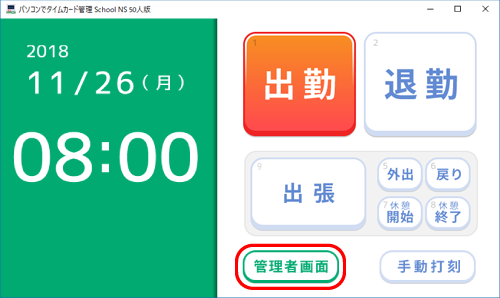
管理者画面内の「打刻データ」ボタンをクリックして、「打刻データ」を表示します。
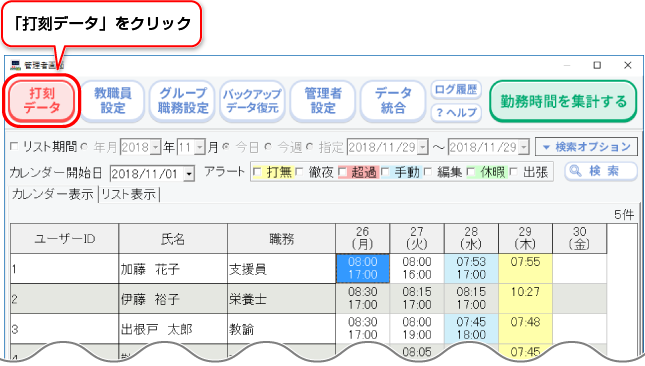
「リスト表示」タブをクリックして表示を切り替えます。
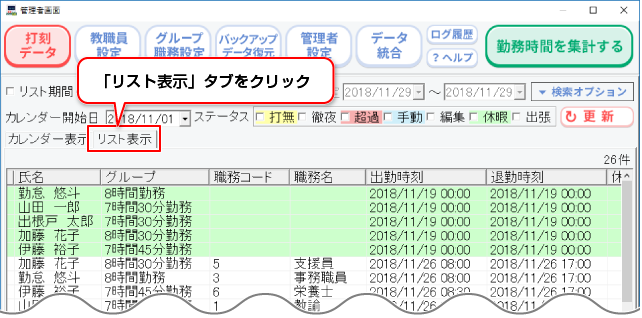
①「検索条件」で印刷する打刻データの検索条件を設定します。
②検索条件を設定しましたら、「更新」ボタンをクリックします。

①検索された打刻データは、「打刻データ一覧」の各項目(ユーザーID~出勤時刻など)を
クリックすると、並びかえることができます。
②印刷する打刻データを表示できましたら、「印刷」ボタンをクリックします。
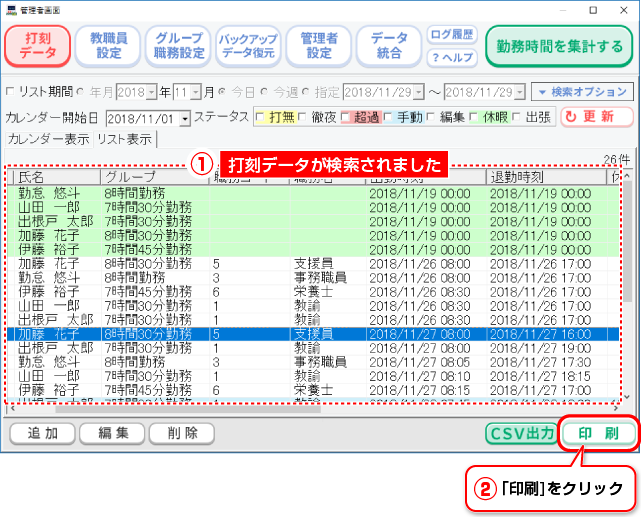
出力形式画面が表示されます。
①○をクリックして、出力形式を選択します。
②「次へ」ボタンをクリックします。
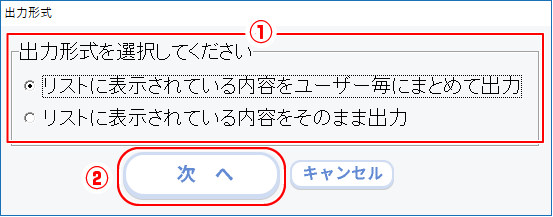
印刷画面が表示されます。
①プリンターを選択し、「設定」ボタンをクリックしてプリンターの詳細設定を行います。
※お使いのプリンターによって設定方法は異なります。詳細はプリンターの説明書等をご覧ください。
②「プレビュー」ボタンをクリックします。
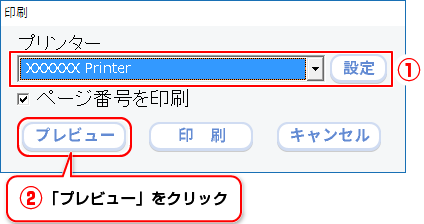
プレビュー画面が表示されます。
①印刷プレビューを確認します。
②「×」をクリックしてプレビュー画面を閉じます。
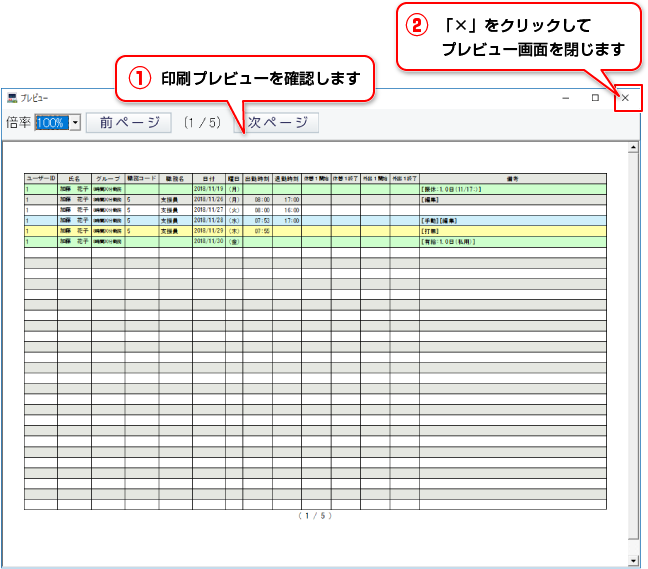
「印刷」ボタンをクリックして、印刷を実行します。
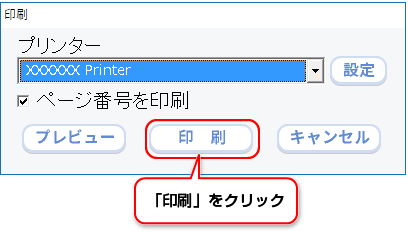
COPYRIGHT © DE-NET CORPORATION. ALL RIGHTS RESERVED.